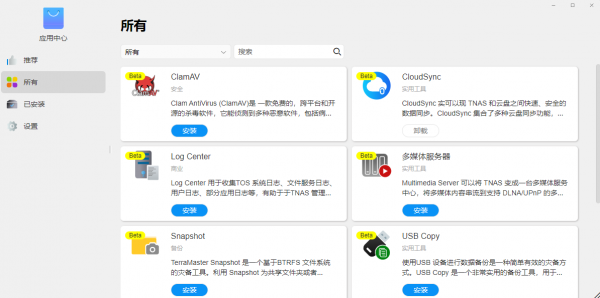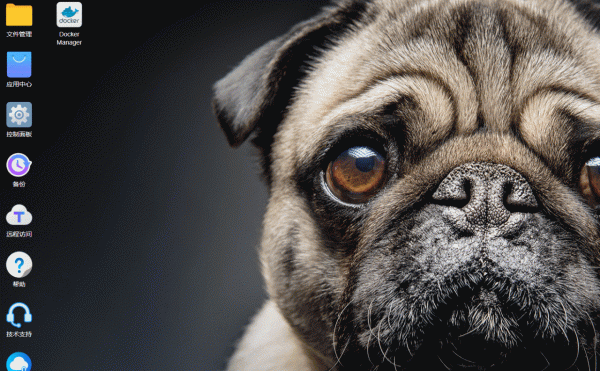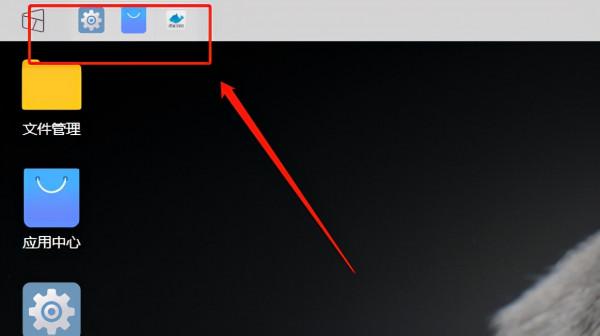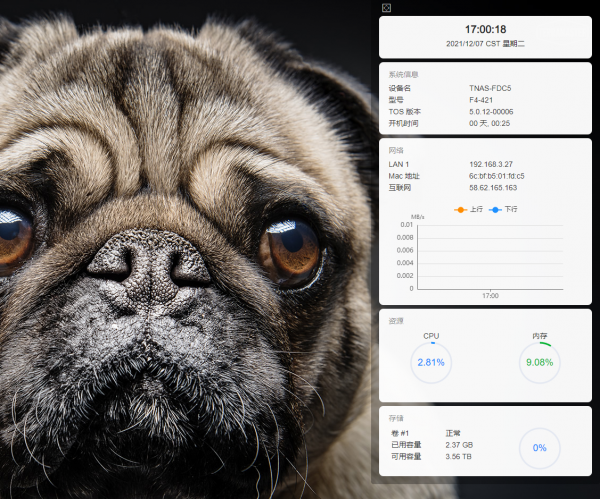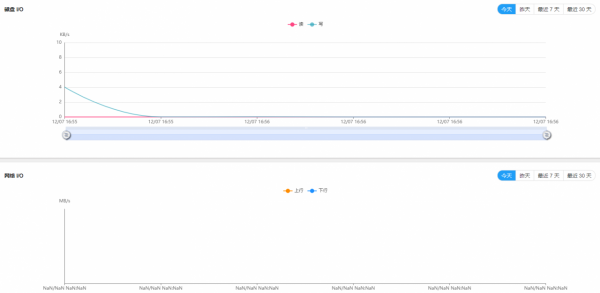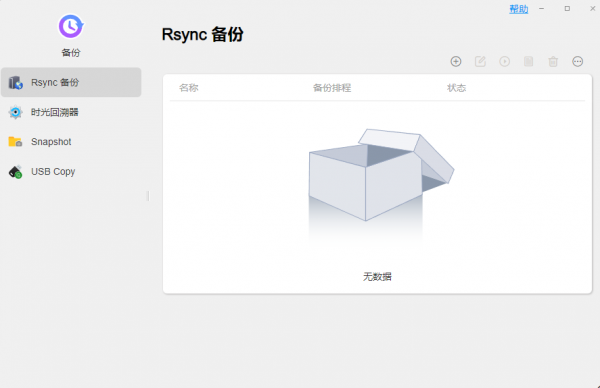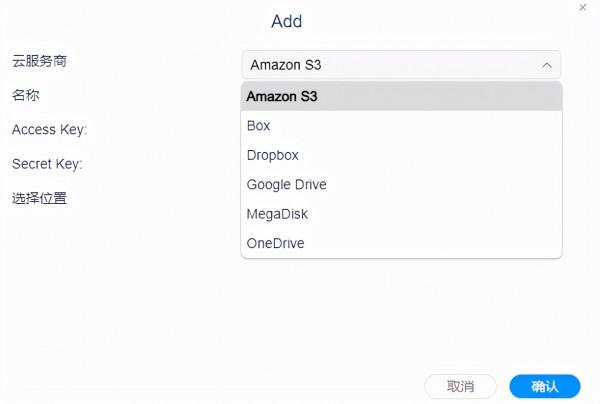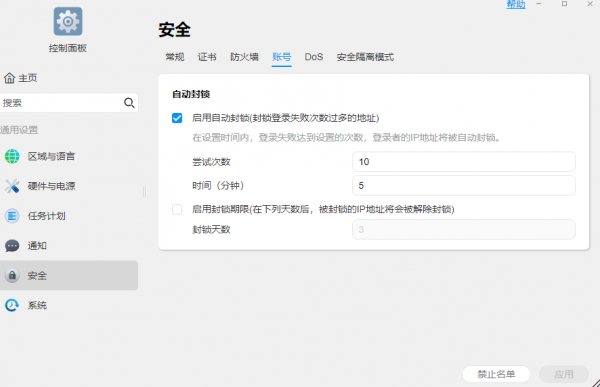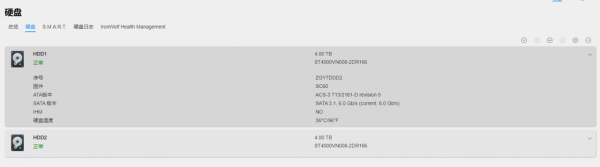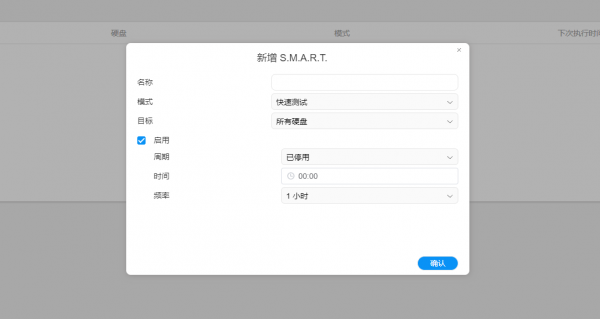在這個資料冗餘的時代,相信不少人都有檔案備份的需求,網上的雲盤軟體自然成了首選。然而使用者基數大的雲盤,也有不少的弊病,其中下載速度慢、備份檔案安全係數低,就是困擾了使用者多年的“心頭大患”。所以如今搭建自己的私有云盤,成了更多年輕使用者的選擇。而且不少家用NAS裝置的推出,也讓使用者搭建專屬自己私有云盤的門檻越來越低。
其中鐵威馬算是專注家用NAS裝置的品牌,親民的價格也讓它成了不少使用者的首選。我早先也體驗過鐵威馬F2-221的家用NAS,簡單易用的系統操作讓我尤為印象深刻。最近剛好收到了鐵威馬的全新系統--TOS 5內測邀請,就透過它家的鐵威馬F4-421進行升級體驗,上手體驗了一段時間了一段時間。相比前代系統,TOS 5對於小白使用者更加友好了,接下來把我具體的使用體驗分享給大家。
更簡約的UI面板
透過安裝包更新了TOS 5之後,UI介面的變化還是相當明顯的。首先從觀感來看,這次的TOS 5的風格更加簡約美觀了,另外全新的TOS 5系統桌面包含:檔案管理、應用中心、控制面板、備份、遠端訪問、幫助、技術支援這幾個功能,其他應用則是需要到應用中心進行下載。
我們可以在應用中心裡邊,下載關於檔案備份以及檔案安全性的各種軟體,個人覺得ClamAV、CloudSync這兩個軟體十分實用。需要一提的是,目前TOS 5屬於內測階段,支援的應用軟體還不多,未來估計還會涵蓋更多應用軟體的功能。
另外在我使用過程中,TOS 5的反應速度也是相當不錯,和我們平時用的電腦Windows系統沒太大區別。做到即點即反饋的同時,多開後臺也不會出現卡頓情況,平常上傳檔案以及應用下載等多後臺使用時,不用擔心響應速度慢從而影響使用體驗這一問題。
和我們日常使用的Windows系統不一樣的是,TOS 5在開啟應用最小化後,會將後臺放在桌面左上角的位置。這點可能和我們平時的使用習慣不太一樣,但個人覺得適應起來還是相當方便的。
最後針對部分使用者美化桌面的需求,TOS 5也是支援自定義登入背景和桌面桌布的。透過右鍵-設定-自定義桌面就可以設定桌面桌布了,系統內建了不少桌布可供使用,如果覺得不喜歡,還可以使用自己的桌布設定桌面背景。
直觀易用的資源監控
作為家用NAS系統,資源監控也是關鍵一環。而TOS 5針對這點進行專門最佳化升級,帶來更加直觀易看的資源面板。首先我們可以在電腦桌面上,透過單擊右上角的第一個圖示,可以調看大致的系統資源狀況,其中包括網路上下行速度、CPU記憶體佔用、硬碟使用情況。
如果想要詳細檢視資源執行情況,可以進入系統的控制面板,總覽部分就概括了NAS裝置軟硬體的執行情況。其中裝置溫度、CPU溫度、硬碟溫度、風扇轉速,都會透過圖文直觀地顯示出來。
另外進入資源監控表面板,可以檢視磁碟讀寫、網路上下行速度、平均負載情況等詳細資料,並且最長可以調看最近30天的執行情況,NAS裝置有什麼問題可以輕鬆掌握。值得點讚的是,這些詳細資料都是透過折線圖進行展示的,我們可以透過折線圖,直觀地檢視NAS裝置的執行情況。
檔案備份更安全方便
不過作為家用NAS系統,最關鍵的自然是檔案的備份與安全,而TOS 5這方面做得恰恰十分出色。首先最明顯的就是一鍵備份功能,桌面上設定了【備份】功能,其中包括Rsync備份、時光回溯器、Snapshot、USB Copy,後兩者需要在應用商店下載進行備份。
既然提到了檔案備份,我覺得應用商店裡邊的CloudSync雲盤同步服務,也是不錯的檔案備份功能。透過聯機同步賬號,可以對雲盤的檔案進行上傳下載,上傳下載的速度而且還不會受到限制,體驗算是十分優質了。
目前CloudSync雲盤同步服務支援的聯機雲盤挺多的,其中包括亞馬遜S3、Box、Dropbox、Google Drive、MegaDisk以及微軟的OneDrive。遺憾的是目前國內部分雲盤服務不支援備份,估計後期會更新升級。
除了檔案備份之外,TOS 5還針對檔案的安全管理進行了升級。為了預防病毒入侵系統,TOS 5自帶防火牆功能,此外我們還可以透過應用商店,下載ClamAV來進行病毒防護。此外我們該可以透過控制面板-安全位置開啟DoS保護功能,可以有效保護NSA裝置,使其免受網際網路的惡意攻擊。
而為了防止他人透過多次輸入密碼來登入NAS裝置,還可以啟用賬號的自動封鎖功能,屆時系統將會自動偵測多次登入失敗的IP地址,並且此IP地址進行自動封鎖。其中嘗試次數、時間以及封鎖天數,都可以進行自定義設定。
其中在檔案安全管理方面,TOS 5獨有的安全隔離模式比較值得關注了。相比於普通的檔案隔離系統,TOS 5的安全隔離模式主要以阻斷NAS裝置與網際網路連線為主,從而有效避免來自網際網路的惡意攻擊。需要注意的是,一旦開啟安全隔離模式,NAS裝置將無法訪問網路,並且需要重新啟動NAS裝置。
針對硬碟執行安全方面,TOS 5還支援硬碟內建的S.M.A.R.T.自檢功能,透過硬碟硬體內的檢測指令,從而對硬碟各硬體執行狀況進行一個監控,從而實現有效預防硬碟壞區的情況出現。
其他
在其他功能細節方面,TOS 5的體驗也相當不錯。首先就是系統更新體驗方面的改變,現在要更新系統,可以直接在控制面板-系統更新裡邊查詢,除了可以自動檢查更新之外,還可以透過網站下載安裝包,進行手動更新,方便了許多。
另外TOS 5還支援遠端訪問功能,這不同於手機app上的遠端訪問,我們可以透過其他電腦,輸入自己獨有的網址,就可以進入到TOS 5的登陸介面,透過輸入賬號密碼,就可以遠端訪問我們的NAS裝置。
整體來講,TOS 5作為一個NAS裝置,使用門檻還是很低的。雖說我並非NAS資深使用者,深諳各個品牌的NAS裝置,但作為一名普通使用者來講,鐵威馬的TOS 5整體使用體驗真的很出色,對於使用者的使用體驗相當友好。除了簡單易上手的操作外,還擁有出色的檔案備份系統,既可以做到一鍵備份,也可以同步各雲盤的檔案到NAS裝置中。此外還針對檔案安全進行了多重防護,有效防止檔案資料丟失情況的出現。另外,TOS 5在細節方面也做得相當到位,就算是讓一個第一次使用NAS裝置的使用者體驗,也能夠在短時間內熟練上手。相信TOS 5系統公測後,鐵威馬會是不少家用NAS裝置的首選品牌。